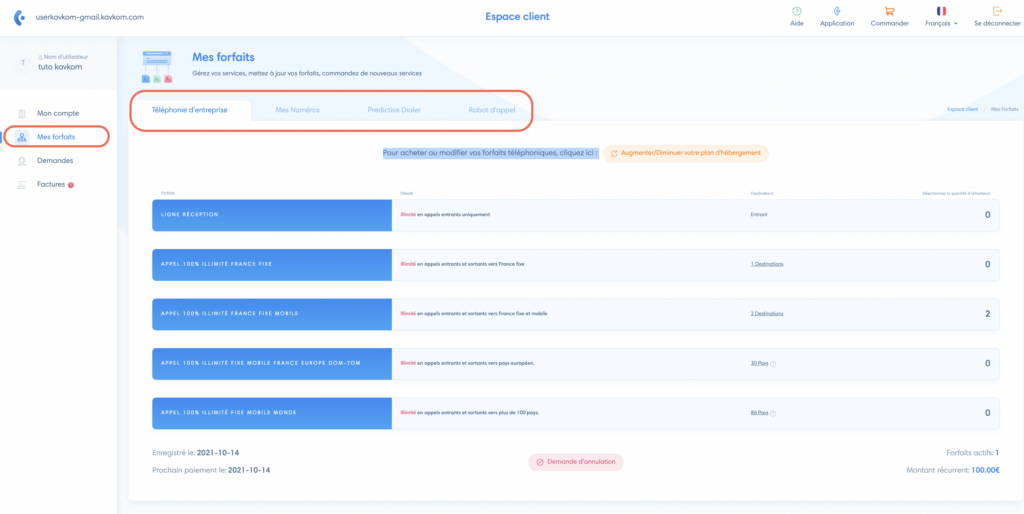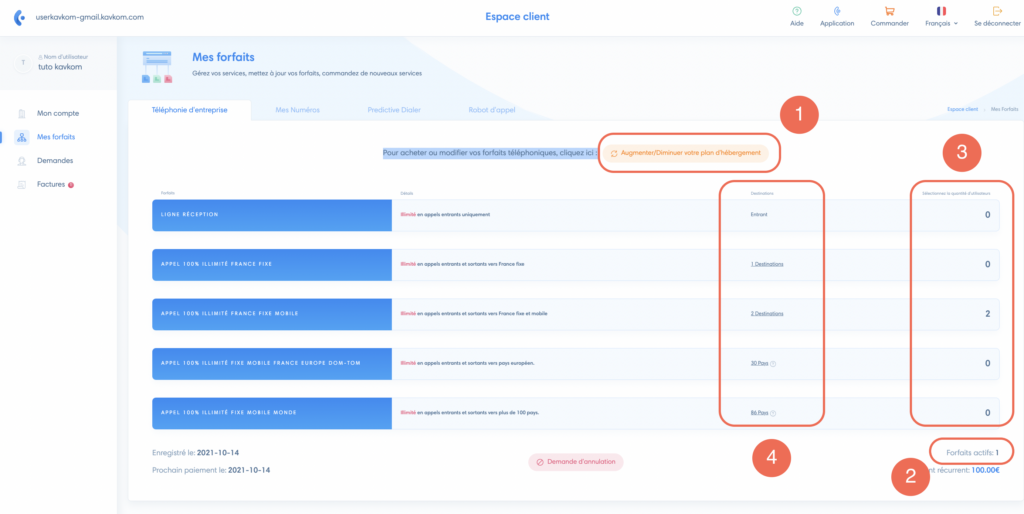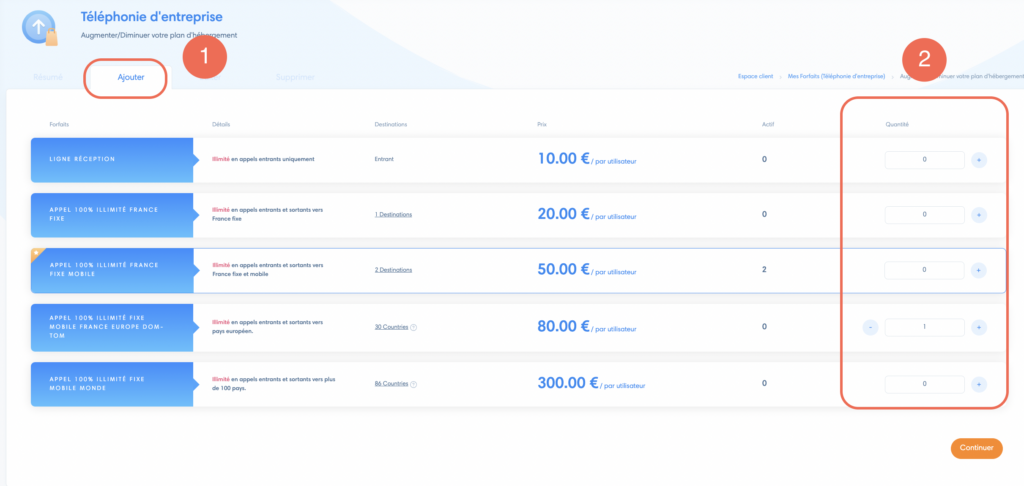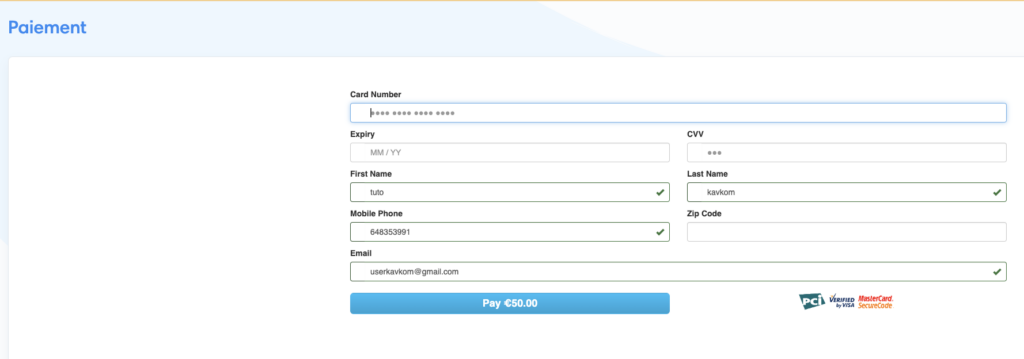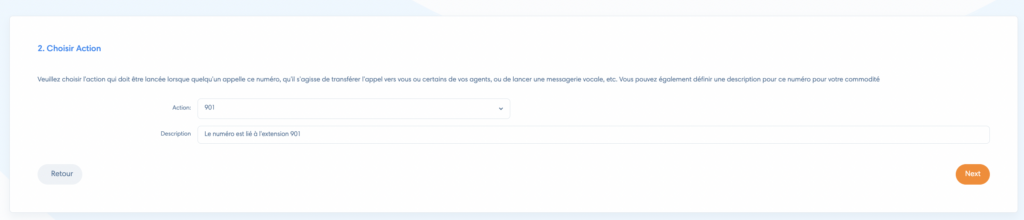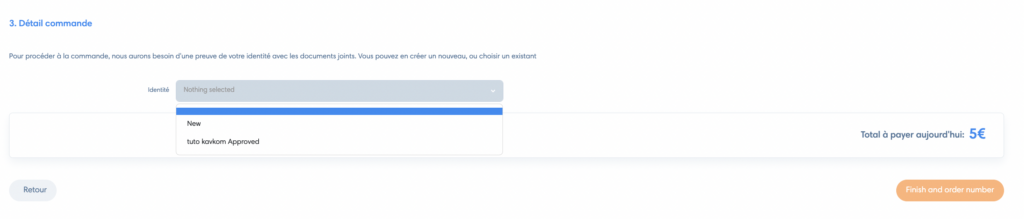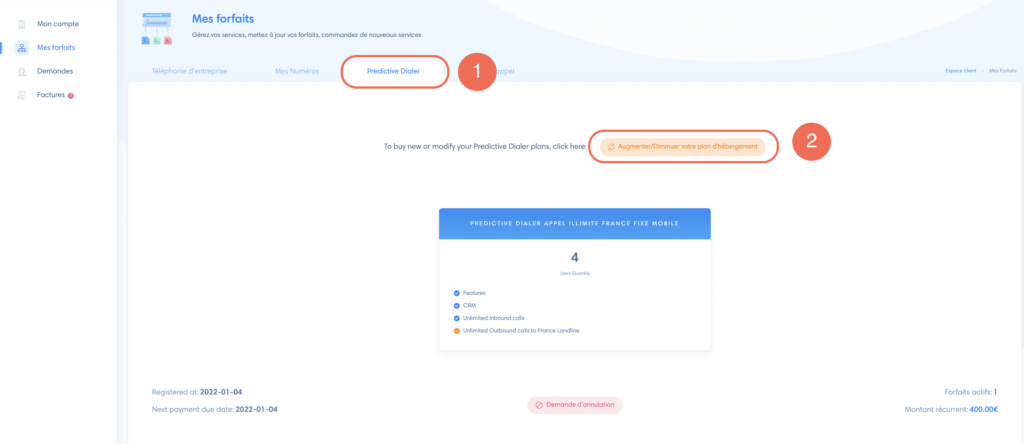Accéder à l’espace client
Pour gérer vos forfaits, rendez-vous dans votre espace client.
Une fois connecté, vous arrivez directement dans la section “Mes forfaits”.
Dans cette interface, vous pouvez retrouver vos abonnements pour “Téléphonie d’entreprise”, “Mes numéros”, “Predictive Dialer” et “Robot d’appel”.
Forfait téléphonie d’entreprise
Retrouver les informations sur vos forfaits
Dans la section “Téléphone d’entreprise” vous retrouvez les informations suivantes :
- Cliquez sur “Augmenter/diminuer votre plan d’hébergement” pour ajouter ou modifier vos abonnements
- Forfaits actifs : retrouvez le nombre de forfaits actifs que vous avez pour la téléphonie d’entreprise
- Utilisateurs actifs : dans cette colonne, vous retrouvez le nombre d’utilisateurs actifs que vous avez pour chaque forfait
- Destinations : retrouvez les pays vers lesquels vous pouvez communiquer avec un forfait, cliquez sur le nombre de destinations pour voir la liste
Note
S’il y a 0 utilisateurs pour un forfait, c’est que celui-ci n’est pas actif
Ajouter des abonnements
Une fois, que vous avez cliqué sur “Augmenter/diminuer votre plan d’hébergement”, vous retrouvez le résumé de votre forfait.
- Ensuite, pour ajouter un abonnement, rendez-vous dans la section “Ajouter”
- Puis, choisissez un plan et cliquez sur “Continuer”
Il vous suffit maintenant cliquer sur “Régler” :
Il ne reste plus qu’à effectuer le payement :
Modifier ses abonnements
Rendez-vous dans la section “Editer” pour modifier vos abonnements et dans “Supprimer” pour les supprimer :
Commander un autre numéro
Passer commande
Pour commander un numéro, assurez-vous d’être dans la section “Mes forfaits” de l’espace client et puis :
- Cliquez sur “Mes numéros”
- Puis sur “Commander”

Choisissez le pays et la région de votre numéro.
Puis, veuillez choisir l’action qui doit être lancée lorsqu’un appel est émis vers ce numéro. Par exemple, ici, nous transférons les appels vers l’extension 901.
Vérifier identité
Vous devez ensuite lier votre numéro à une identité.
Vous pouvez soit choisir de lier le numéro à une identité déjà vérifiée : vous verrez la mention “approved”.
Ou créez une nouvelle identité, en cliquant sur “New” dans les options du champ “Identité” :
Pour ajouter une nouvelle identité, remplissez le formulaire et télécharger les documents suivants :
- Carte identité avant : cliquez sur « browse » et téléchargez une photo ou un scan du recto de votre carte d’identité
- Carte identité dos : cliquez sur « browse » et téléchargez une photo ou un scan du verso de votre carte d’identité
- Certificat d’incorporation (KBIS) : cliquez sur « browse » et téléchargez votre KBIS
- Justificatif de domicile : cliquez sur « browse » et téléchargez un justificatif de domicile de votre entreprise
Une fois la demande envoyée, les services de vérification de Kavkom vous feront un retour dans les plus brefs délais.
Forfaits Predictive Dialer
Pour passer une commande pour le Predictive Dialer depuis l’espace client, cliquez sur “Predictive Dialer”, puis sur “Augmenter/Diminuner votre plan d’hébergement”.
Ensuite, sélectionnez la quantité d’utilisateurs :

Il vous suffit maintenant de régler la commande.